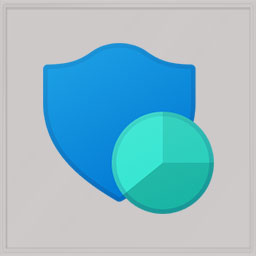
فایروال مک به صورت پیشفرض خاموش است
فایروال کامپیوترهای مک به طور پیشفرض خاموش است: آیا نیاز است که آن را روشن کنید؟
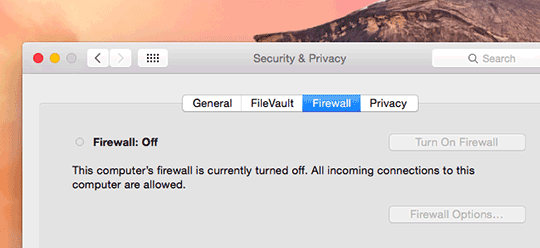
سیستم عامل Mac OS X یک فایروال به همراه دارد، اما به طور پیشفرض فعال نشده است. فایروال ویندوز از زمانی که کرمهایی مثل Blaster سیستمهای آسیبپذیر ویندوز XP را آلوده کردند، به طور پیشفرض فعال شد، پس دلیل این تفاوت چیست؟
فایروال مک که میتوانید آن را از قسمت Security & Privacy فعال کنید، همانند فایروال دیگر سیستم عاملها اجازه بلوکه کردن برخی ارتباطات ورودی را امکانپذیر میکند.
یک فایروال دقیقاً چه کار میکند
درک اینکه چرا فایروال به صورت پیشفرض فعال نیست و آیا باید آن را فعال کنید یا نه، نیازمند دانستن این است که یک فایروال دقیقاً چه میکند. فایروال بیش از یک دکمه است که باعث افزایش امنیت سیستم میشود، باوری که گاهی در کاربران ویندوزی دیده میشود.
فایروالها یک کار انجام میدهند: آنها ارتباطات ورودی را بلوکه میکنند. برخی فایروالها امکان بلوکه کردن ارتباطات خروجی را هم میدهند، اما دیوارههای آتش پیشفرض مک و ویندوز این چنین نیستند. اگر فایروالی میخواهید که به شما اجازه دهد که انتخاب کنید که کدام برنامهها امکان اتصال به اینترنت داشته باشند، باید جای دیگری دنبال آن بگردید.
ارتباطات ورودی زمانی اهمیت مییابند که برنامههای روی سیستم منتظر دریافت چنین ارتباطاتی باشند. به همین دلیل یک فایروال برای ویندوز در سالهای گذشته آنقدر ضروری به نظر میرسید، چون ویندوز XP سرویسهای بسیاری داشت که منتظر برقراری ارتباط با شبکه بودند و این سرویسها توسط کرمها مورد حمله قرار میگرفتند.
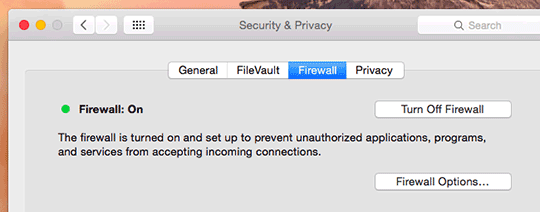
چرا دیواره آتش مک به طور پیشفرض فعال نیست؟
یک سیستم عامل استاندارد Mac OS X چنین سرویسهای آسیبپذیری ندارد، بنابراین نیازی به یک فایروال روشن برای محافظت از این سرویسهای در برابر حملات ندارد.
درواقع به همین دلیل هم هست که فایروال لینوکس اوبونتو به طور پیشفرض فعال نیست، چیزی که زمانی تناقض برانگیز به نظر میرسید. اوبونتو از راهکاری استفاده کرد که بر مبنای آن سیستم به سادگی فاقد ابزارهای آسیبپذیری است که همواره منتظر ارتباطات ورودی هستند، بنابراین یک سیستم اوبونتو بدون داشتن فایروال ایمن است. Mac OS X هم روشی مشابه را انتخاب کرده است.
مضرات دیواره آتش
اگر از یک ماشین ویندوزی که فایروال آن به طور پیشفرض فعال بوده استفاده کرده باشید، میدانید که ممکن است مشکلاتی ایجا کند. به عنوان مثال اگر در حال اجرای یک برنامه به صورت تمام صفحه (مثلاً یک بازی) باشید، پیغامهای فایروال مدام در پشت آن صفحه ظاهر میشوند و برای ادامه بازی باید از Alt+Tab استفاده کنید.پیغامهای بیشتر به معنای دردسر بیشترند.
از این بدتر، هر برنامه در حال اجرایی روی کامپیوتر میتواند باعث ایجاد یک حفره در فایروال شما شود. این مشخصه درواقع به این منظور در نظر گرفته شد که اپلیکیشنهای نیازمند به ارتباطات ورودی بدون اعمال تنظیمات اضافی کار کنند. با این حال نتیجهاش این است که فایروال واقعاً نمیتواند محافظ خوبی در برابر برنامههای آلوده که میخواهند یک پورت را باز کرده و به کامپیوترتان گوش کنند باشد.وقتی سیستم آلوده شد، دیگر کاری از دست دیواره آتش ساخته نیست.
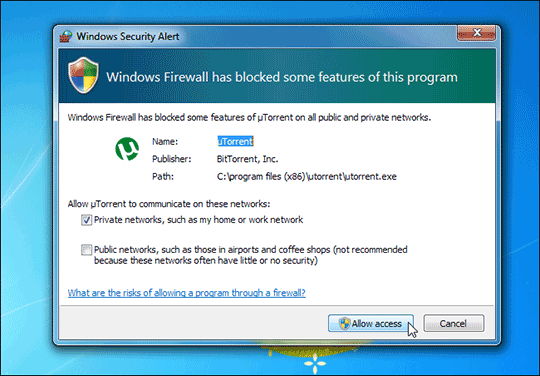
چه وقت لازم است فایروال را روشن کنید؟
خب، آیا معنی این حرفها این است که هیچ وقت از فایروال استفاده نکنید؟ نه!دیوارههای آتش، زمانی که میخواهید برنامههایی که به طور بالقوه آسیب پذیرند را بدون اینکه اجازه دسترسی از طریق اینترنت داشته باشند اجرا کنید، مفید هستند. به عنوان مثال، فرض کنید که وب سرور آپاچی یا هر نرمافزار سرور دیگری را نصب کرده و در حال سر و کله زدن با آن هستید. شما میتوانید با کامپیوتر و از طریق localhost به آن دسترسی کامل داشته باشید. برای اینکه از دسترسی افراد دیگر از خارج سیستم به این نرمافزار سرور جلوگیری کنید، میتوانید به سادگی دیواره آتش را روشن کنید. تمام ارتباطات ورودی خارج از کامپیوتر به این برنامه بلوکه میشود، مگر اینکه یک عملکرد جداگانه برای آن تعریف کرده باشید.
این درواقع تنها موقعیتی است که از فعال ساختن فایروال در مک سود میبرید، حداقل در مورد سیستمهای دسکتاپ. اگر از Mac OS X به عنوان سیستم سرور که به طور مستقیم به اینترنت متصل است استفاده میکنید، مشخص است که تا جایی که امکان دارد باید آن را با فایروال قفل و زنجیر کنید.
اگر واقعاً میخواهید، به راحتی میتوانید آن را فعال کنید
بنابراین اگر یک کاربر معمولی مک هستید، واقعاً نیازی به فعالسازی دیواره آتش ندارید. اما اگر به توصیههای ما شک دارید یا اینکه با فعال کردن آن احساس بهتری خواهید داشت، آزاد هستید که این کار را بکنید. کاربران عادی مک احتمالاً تغییر محسوسی (یا شاید هیچ تغییری) با روشن کردن فایروال احساس نخواهند کرد. همه چیز باید به صورت عادی به کار ادامه دهد.
تنظیم پیشفرض به صورت Automatically allow signed software to receive incoming connections است، به این معنی که همه اپلیکیشنهای اپل، اپلیکیشنهای نصب شده از اپ استور، و برنامههای تأیید شده توسط سیستم محافظتی GateKeeper مک اجازه دریافت کردن ارتباطات ورودی را بدون نیاز به تأیید شما دارند. (به عبارت دیگر، یک اپلیکیشن از یک توسعهدهنده شناخته شده، دارای شناسه معتبر و تأیید شده است.)
اگر دیواره آتش را با تنظیمات پیشفرض فعال کنید، درواقع چیز زیادی را بلوکه نمیکنید.
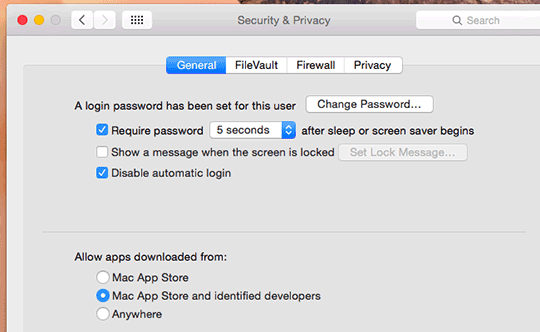
چگونه فایروال مک را فعال و تنظیم کنید
اگر میخواهید که فایروال مک را فعال و تنظیم کنید، شروع کنید. روی منوی اپل کلیک کنید، System Preferences و سپس آیکون Security & Privacy را انتخاب کنید. روی برگه Firewall و سپس روی آیکون قفل کلیک کنید و رمز خود را وارد کنید.روی Turn On Firewall کلیک کرده و دیواره آتش را روشن کنید، و سپس روی Firewall Options کلیک کنید تا تنظیمات فایروال را به انجام برسانید.
از اینجا میتوانید گزینههای مختلف را تنظیم و اپلیکیشنهای مورد نظر را به لیست اضافه کنید. اپلیکیشنی که به لیست اضافه میکنید میتواند به انتخاب شما اجازه دسترسی به ارتباطات ورودی را داشته باشد یا بلوکه شود.
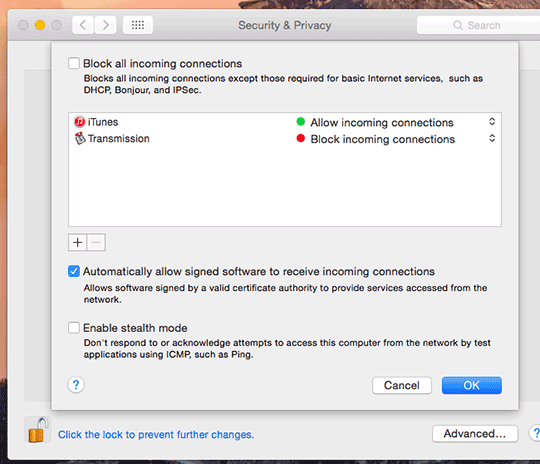
به طور خلاصه، یک فایروال، برای یک کاربر دسکتاپ معمولی مک ضروری نیست، همانطور که برای یک کاربر دسکتاپ لینوکس اوبونتو ضروری نیست. حتی ممکن است با نصب برخی سرویسهای شبکه باعث اختلال بیشتر هم بشود. اما اگر با روشن بودن آن احساس راحتی بیشتری میکنید، در این کار مختارید.
